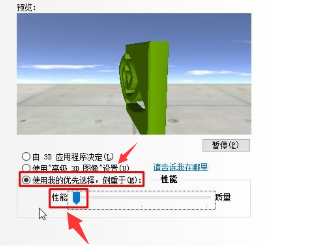显卡主要承担的是图像输出任务,因此显卡的性能决定了用户的视觉体验,特别是对于玩游戏的用户来说,显卡性能是非常重要的,那么win10怎么提高显卡性能呢?大家可以打开服务面板,将NVIDIA Streamer Service的启动类型改成手动,然后打开NVIDIA控制面板,在通过预览调整图像设置中,将侧重滑块移动到性能这一侧就可以了。
win10怎么提高显卡性能:
1、按下【Win键+R】快捷键呼出运行,在框中输入:services.msc点击确定打开服务。
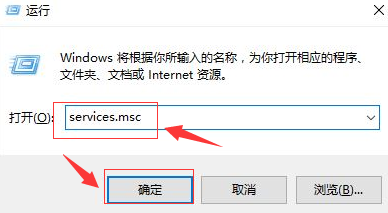
2、在服务界面找到并双击点击“NVIDIA Streamer Service”,将启动类型选择“手动”,点击【应用】-【确定】;
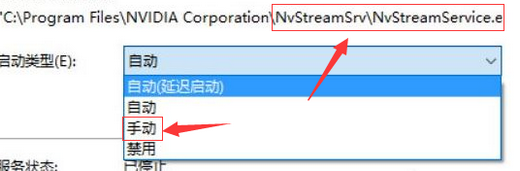
3、在开始菜单上单击右键,选择【控制面板】。
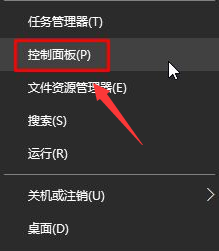
4、将查看方式修改为“大图标”,在下面点击【NVIDIA 控制面板】。
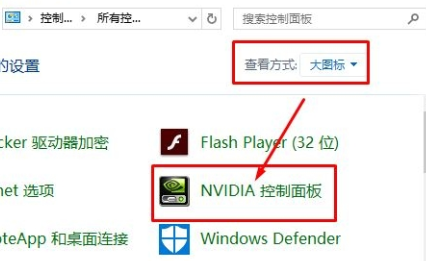
5、在左侧点击【3D 设置】-【通过预览调整图像设置】。
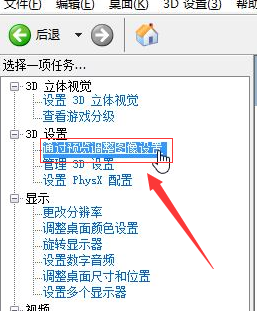
6、在右侧点击【使用我的优先选择,侧重于】,在下面将滑块移动到【性能】一侧 ,点击【应用】即可。